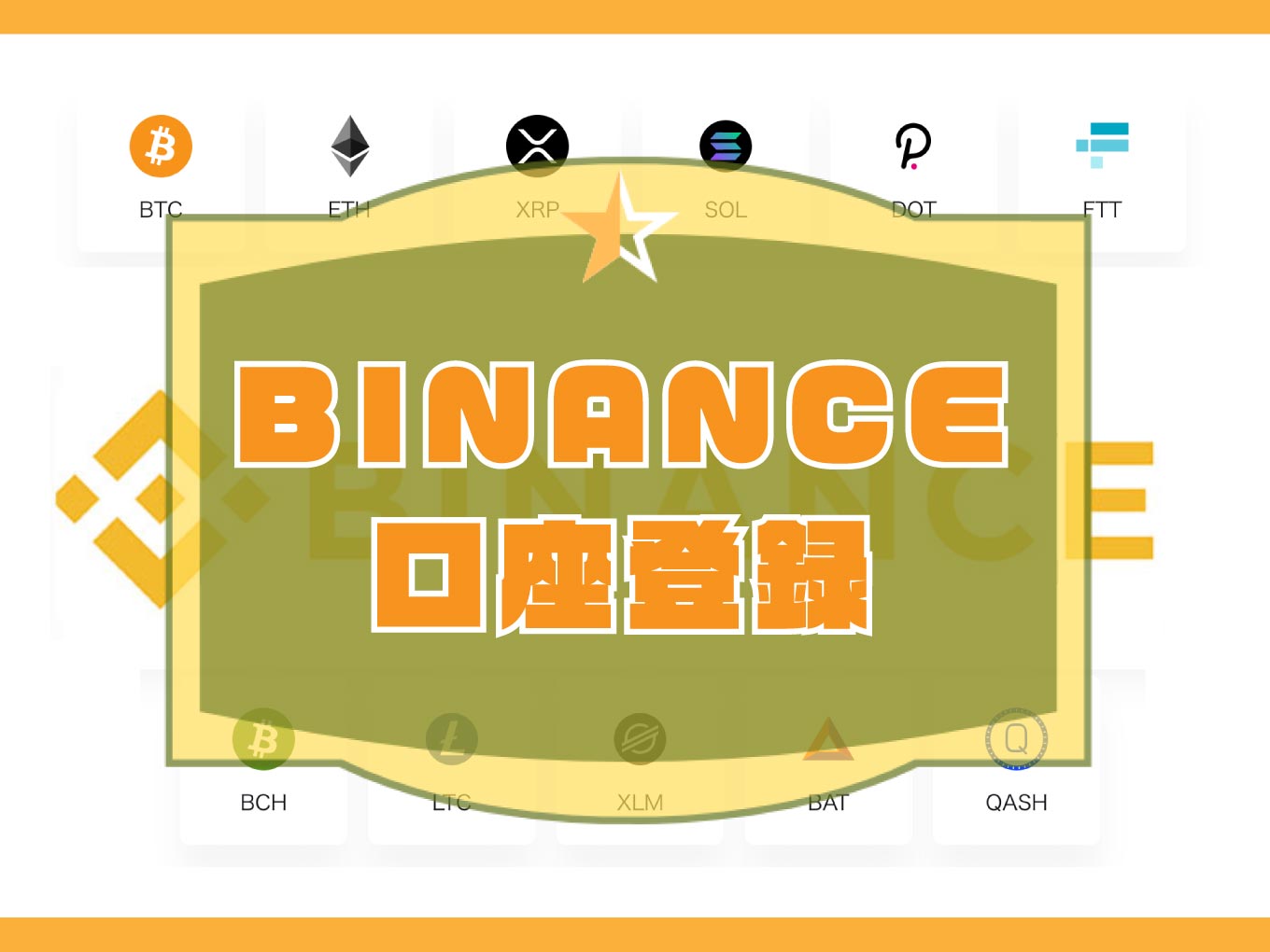
仮想通貨取引所・バイナンス(Binance)の、口座開設・登録方法を詳細な図解入りで分かりやすくまとめました。
バイナンス(Binance)は600種類以上の仮想通貨を購入できる、世界最大級の海外・仮想通貨取引所です。
取引手数料が安いなどメリットもありますが、海外の取引所なので、日本円を直接入出金することはできません。国内の仮想通貨取引所を経由して取引する必要があります。
\ 取引ユーザー数・世界一! /
クレジットカードを利用すれば、日本円を直接入金することもできますが、手数料が14ドルと大変割高です。
バイナンス(Binance)口座開設【登録方法】
登録方法の流れ
登録の3ステップ
- メール・電話番号を登録
- セキュリティ認証
- アカウントの作成
アカウント作成
メール・電話番号を登録
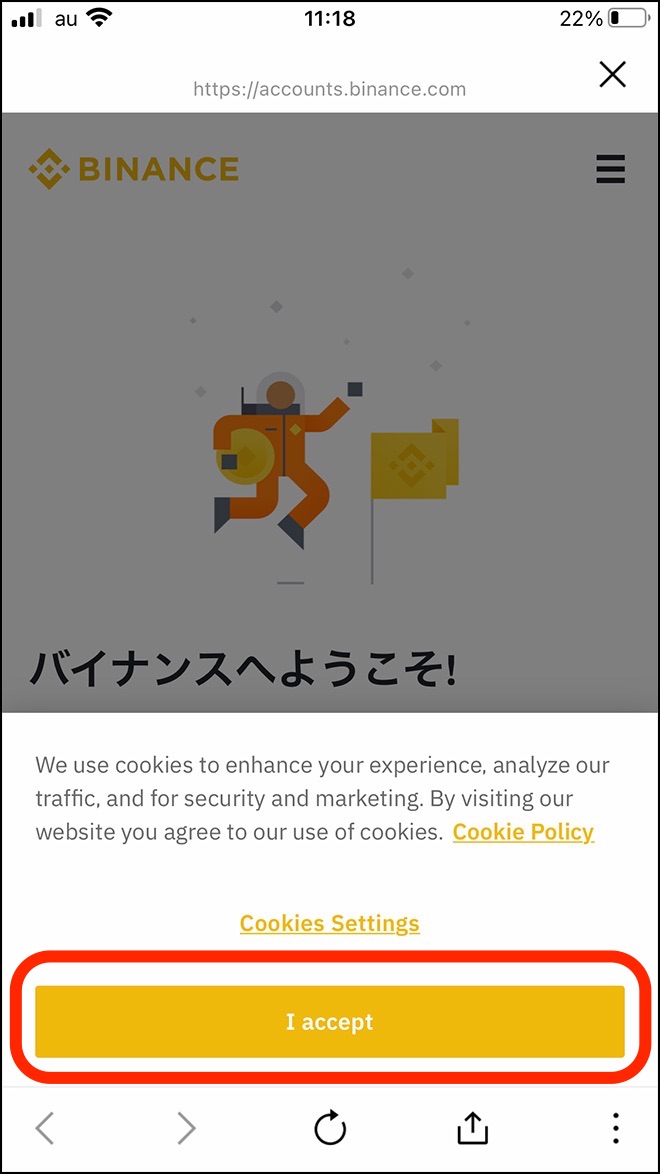
バイナンス(Binance)の口座開設・申し込み画面です。
I acceptをタップします。
この画面は英語表記ですが、以後は日本語で表示されるのでご安心ください。
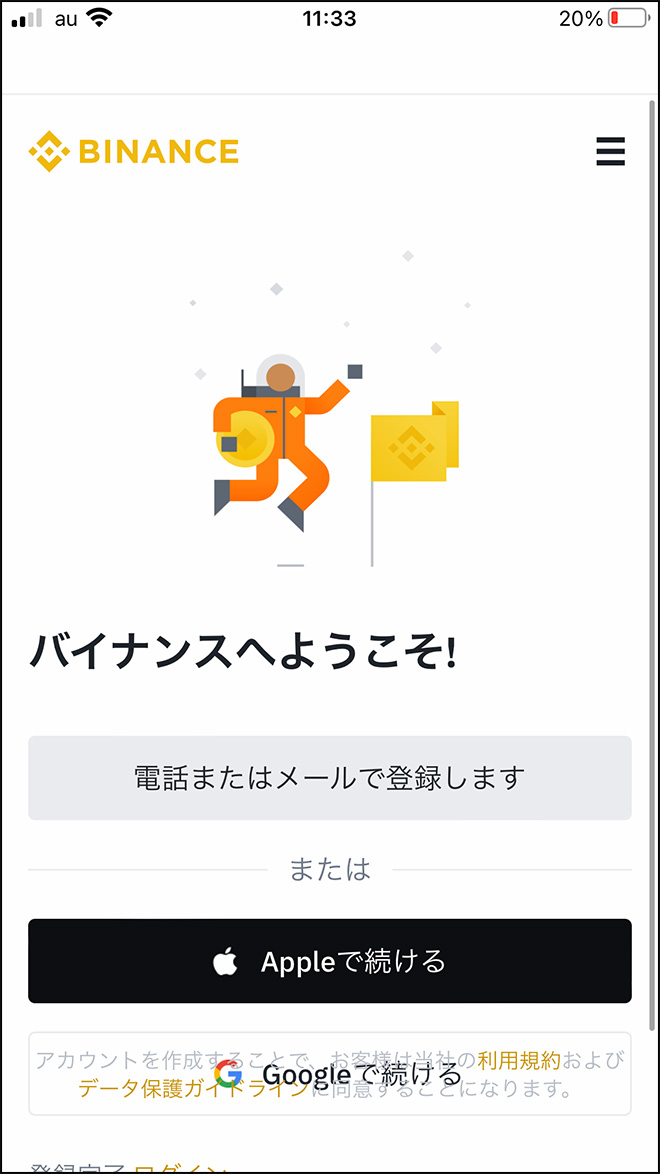
電話またはメールで登録しますを選択します。
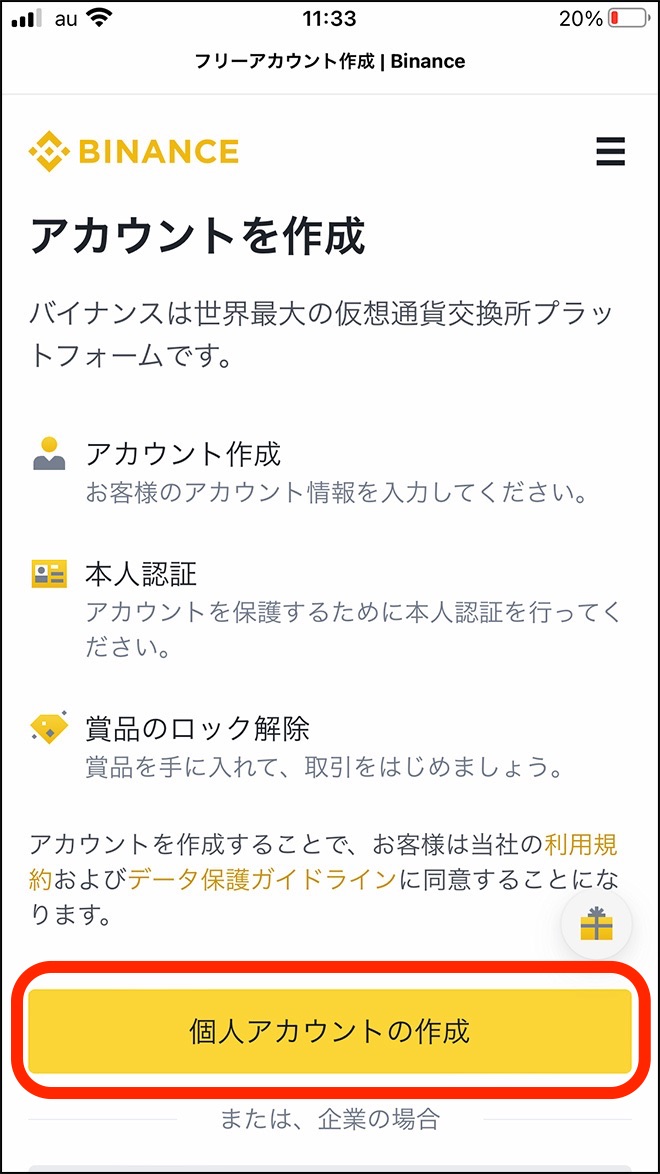
個人アカウントの作成をタップしてください。
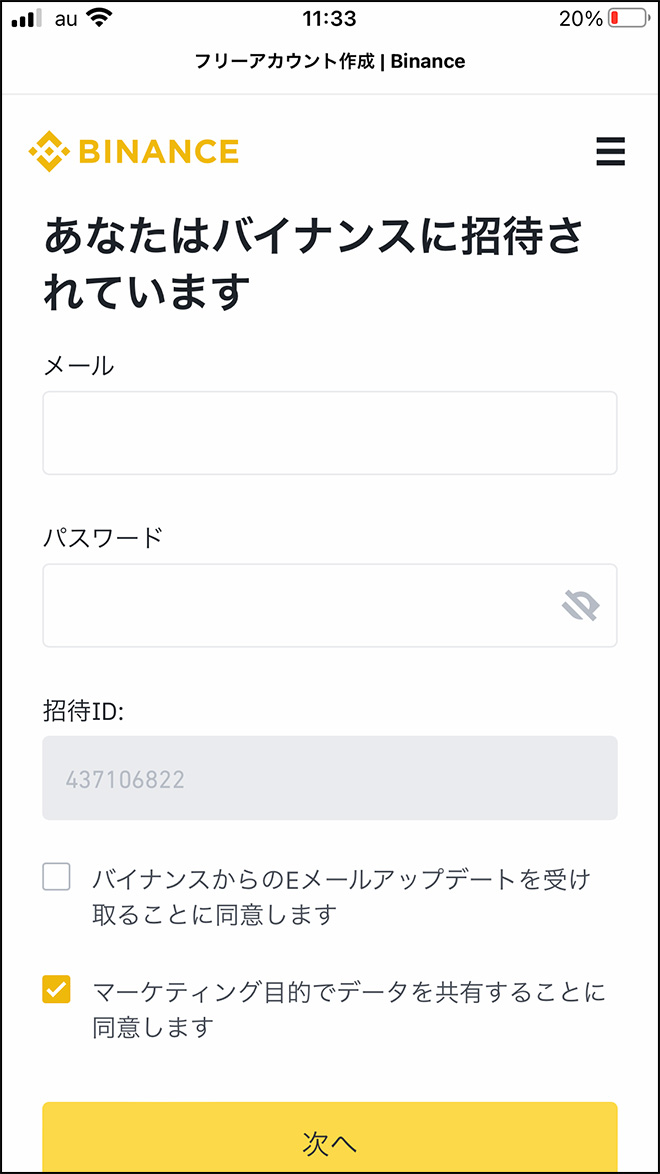
バイナンス口座に登録する、メールアドレスとパスワードを決めて入力します。
セキュリティ認証
1・メール認証
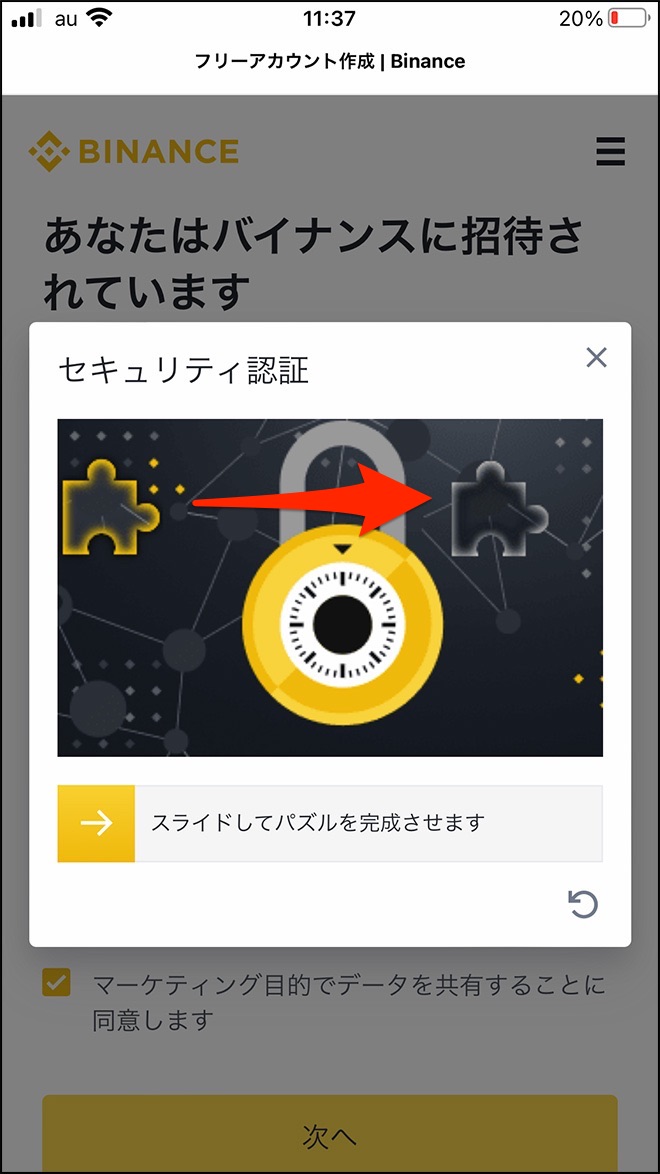
パズルを右にスライドさせます。
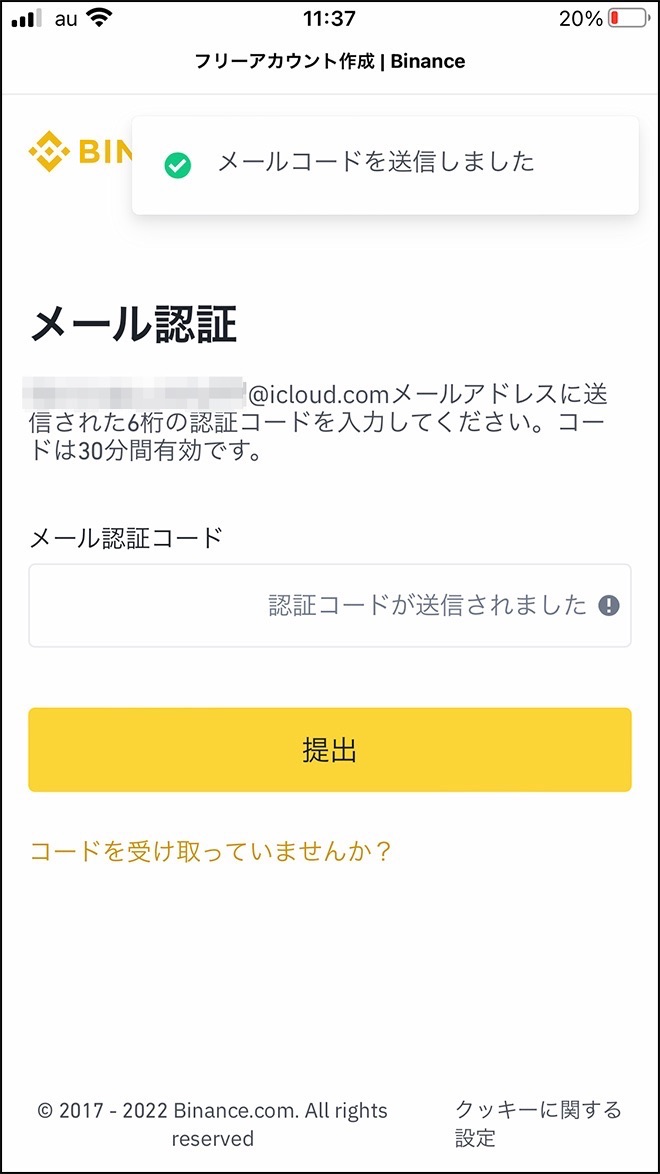
すると、登録したメールアドレスに、6桁の認証コードが記載されたメールが届きます。
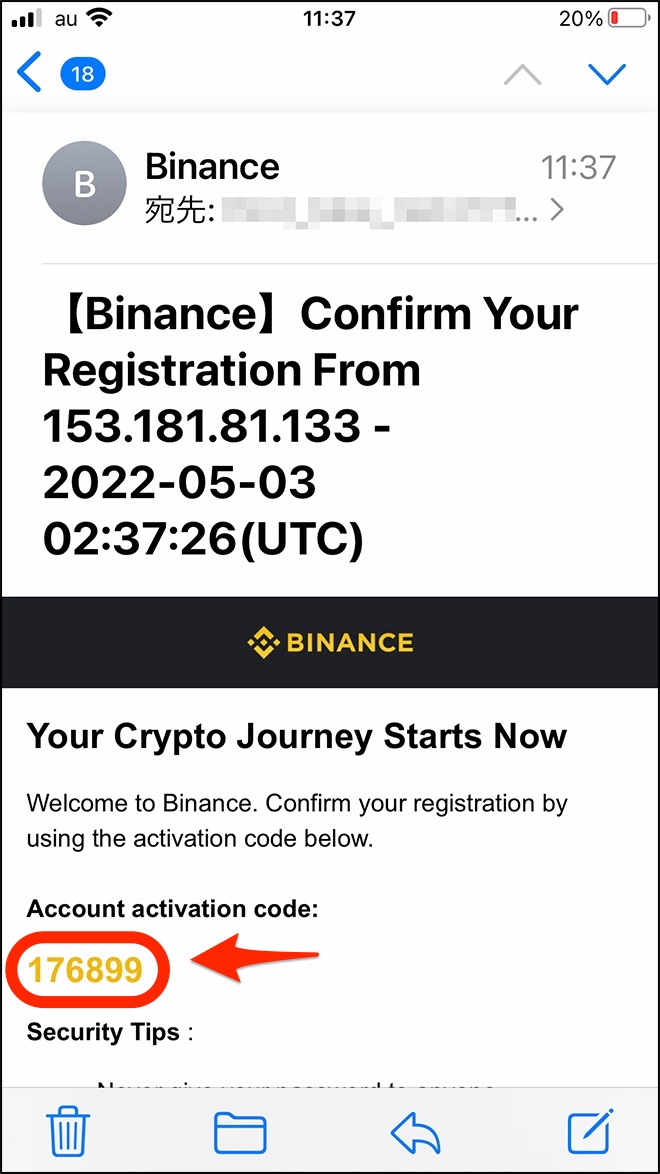
Acount activation codeを、先ほど画面のメール認証コードへ入力して、提出をタップします。
1・電話番号認証
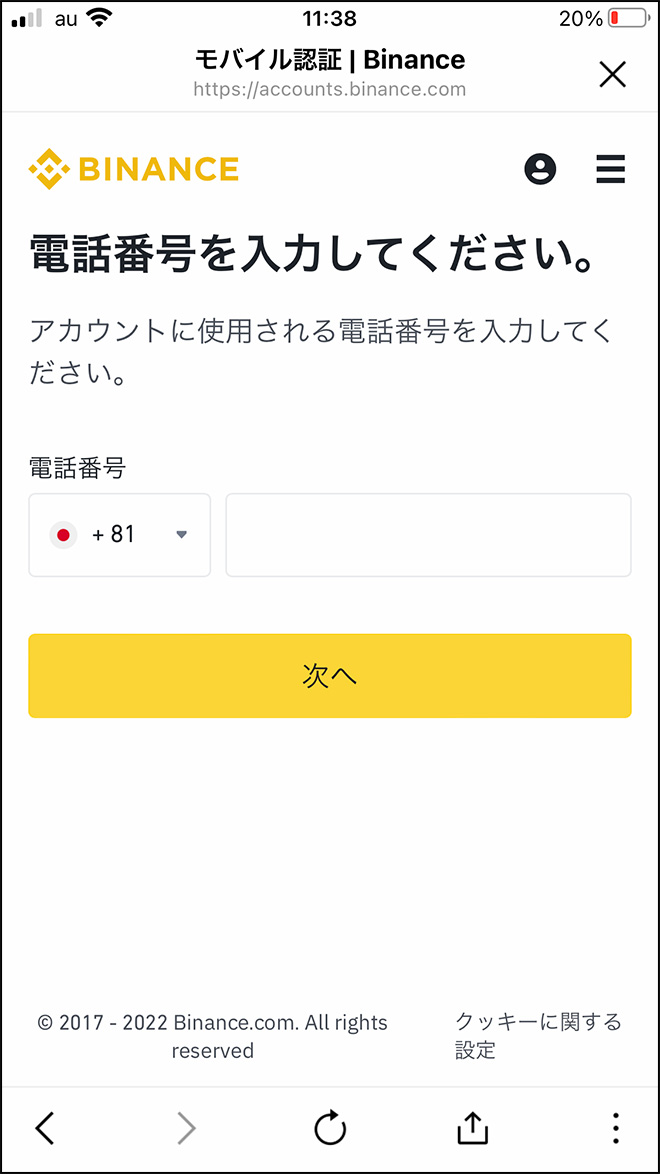
次に、電話番号の登録です。
電話番号を入力して、次へをタップします。
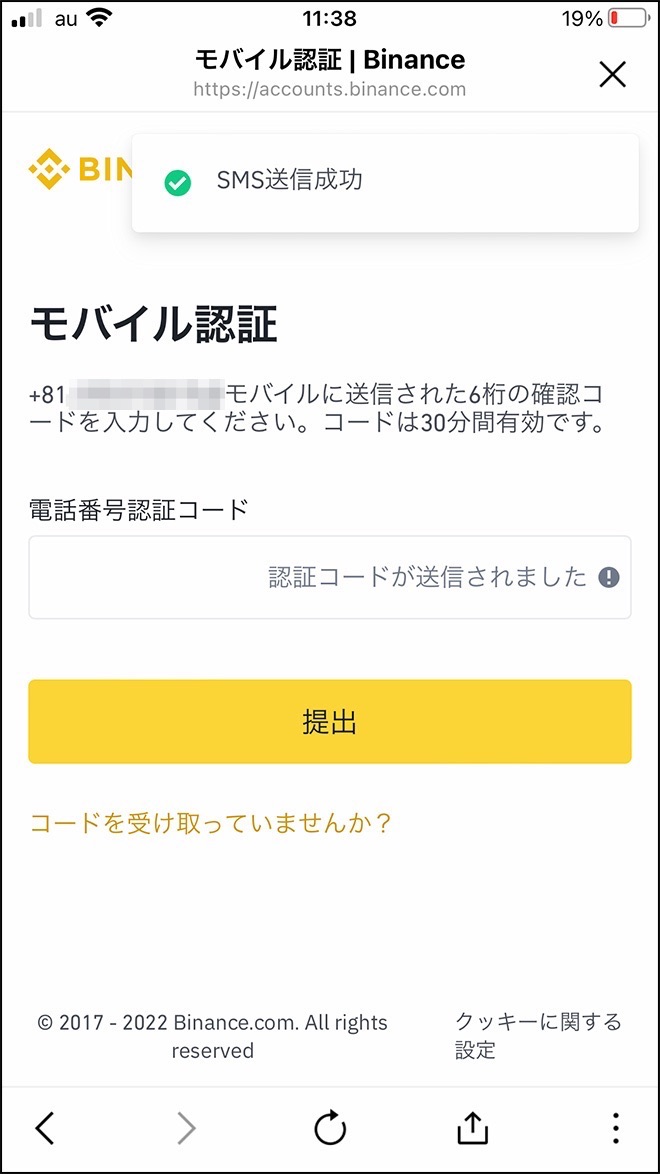
登録した電話番号のメッセージ(SMS)に6桁のコードが送られてきますから、電話番号認証コードに入力して、提出をタップします。
アカウントの作成
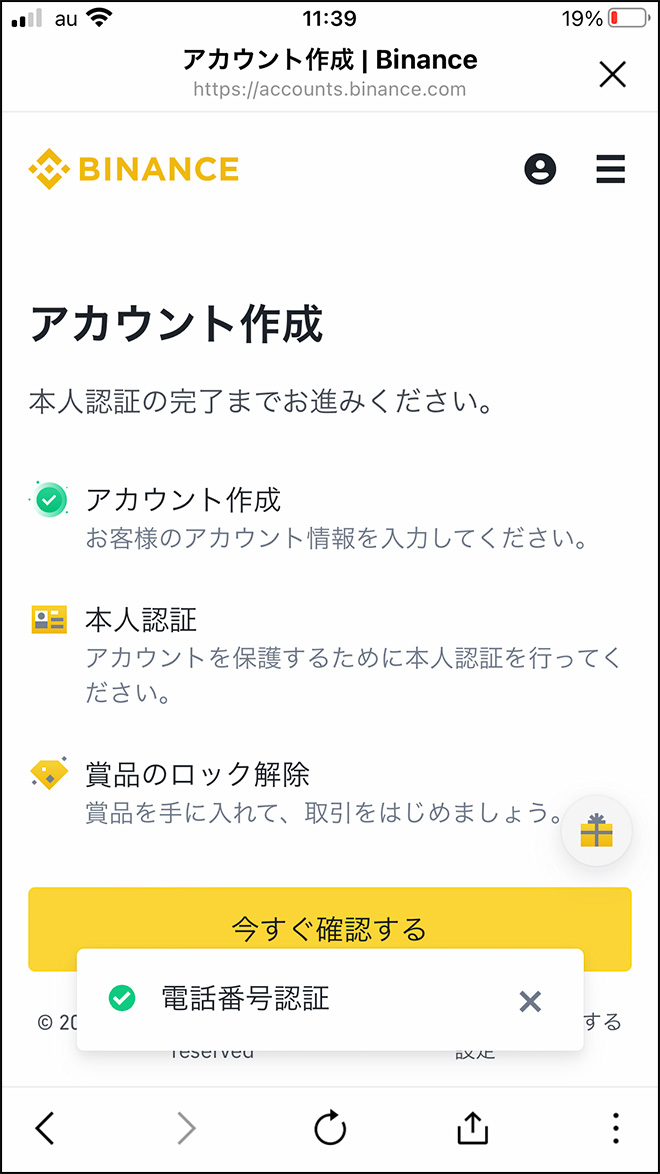
続いて、アカウントを登録します。
今すぐ確認するをタップします。
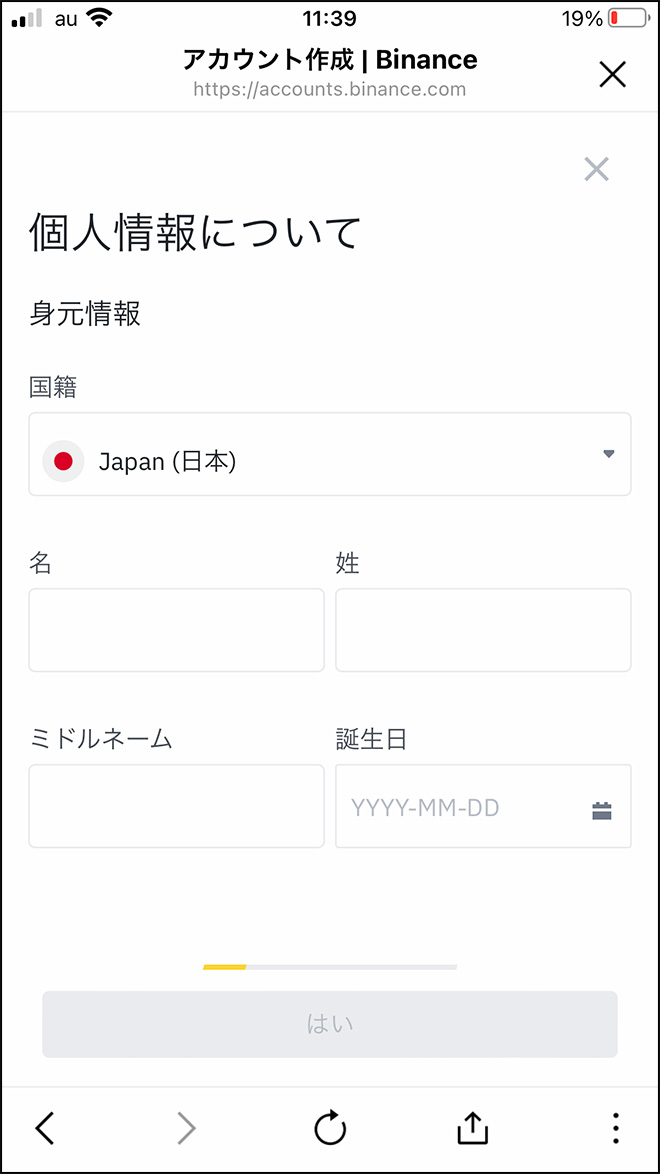
自分の名前と姓名、生年月日を入力します。
ミドルネーム欄は、空白でOKです
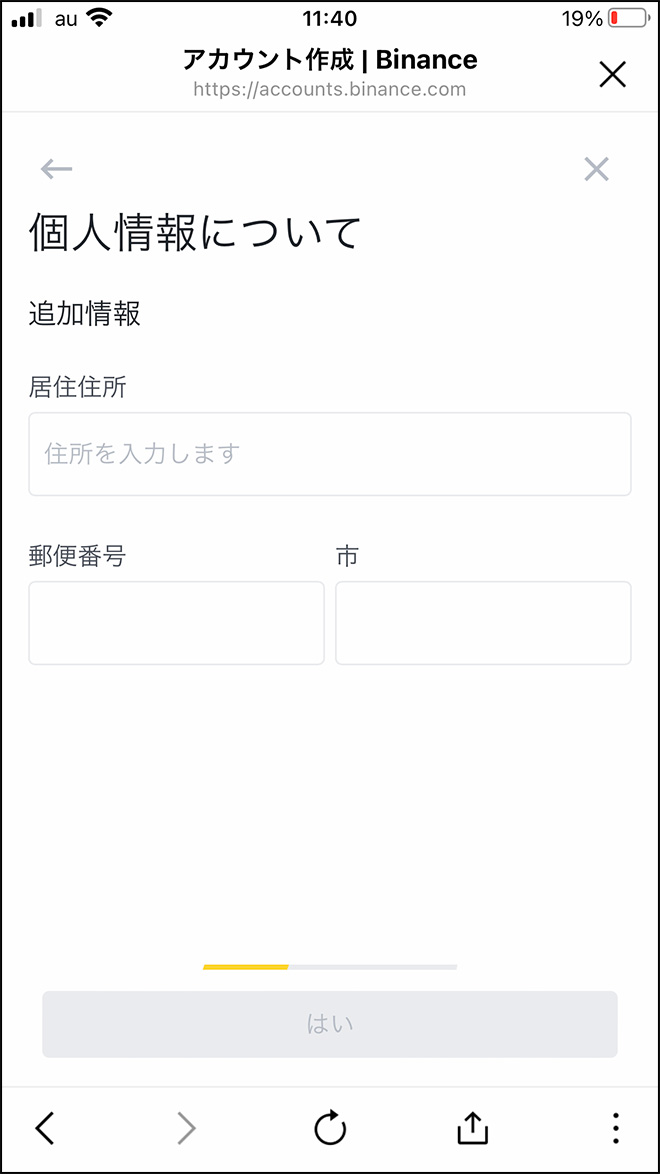
住所、郵便番号、住んでいる市を入力します。
アカウントを登録したら、次に本人確認を行います。
バイナンス(Binance)口座開設【アプリで本人認証】
本人認証の流れ
本人認証の3ステップ
- 身分証明書のアップロード
- 顔の写真を撮って認証アップロード
- エラーがでたら、アプリに切り替える
本人認証
身分証明書のアップロード
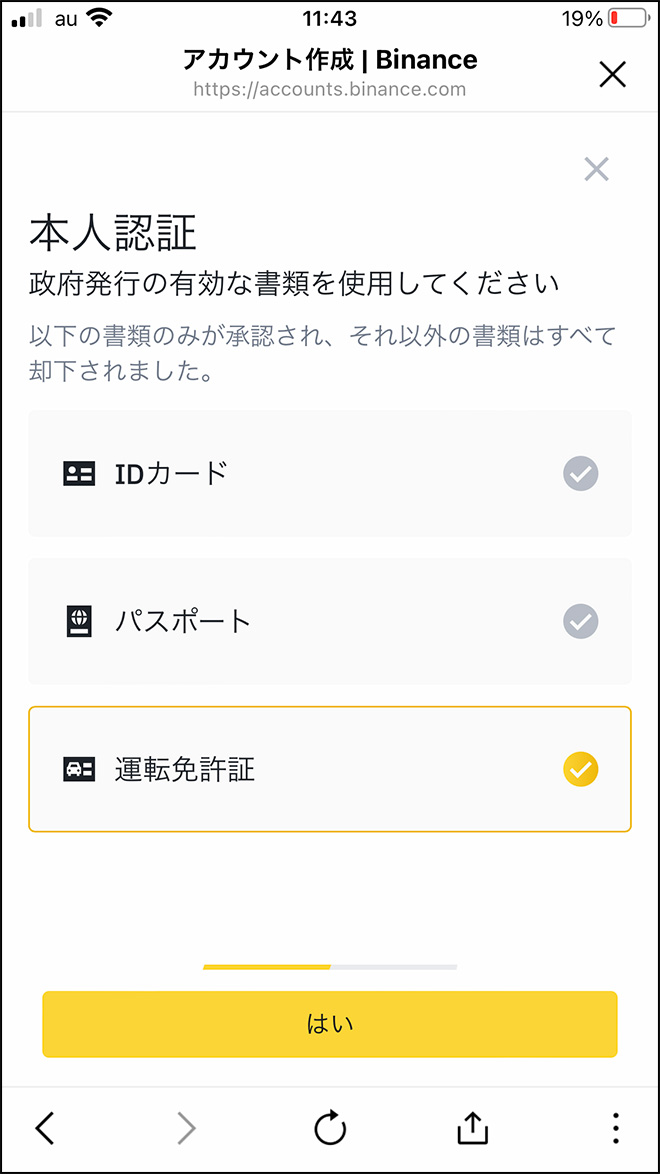
本人認証に使えるのは、日本人だと以下の二つですね。
- パスポート
- 運転免許証
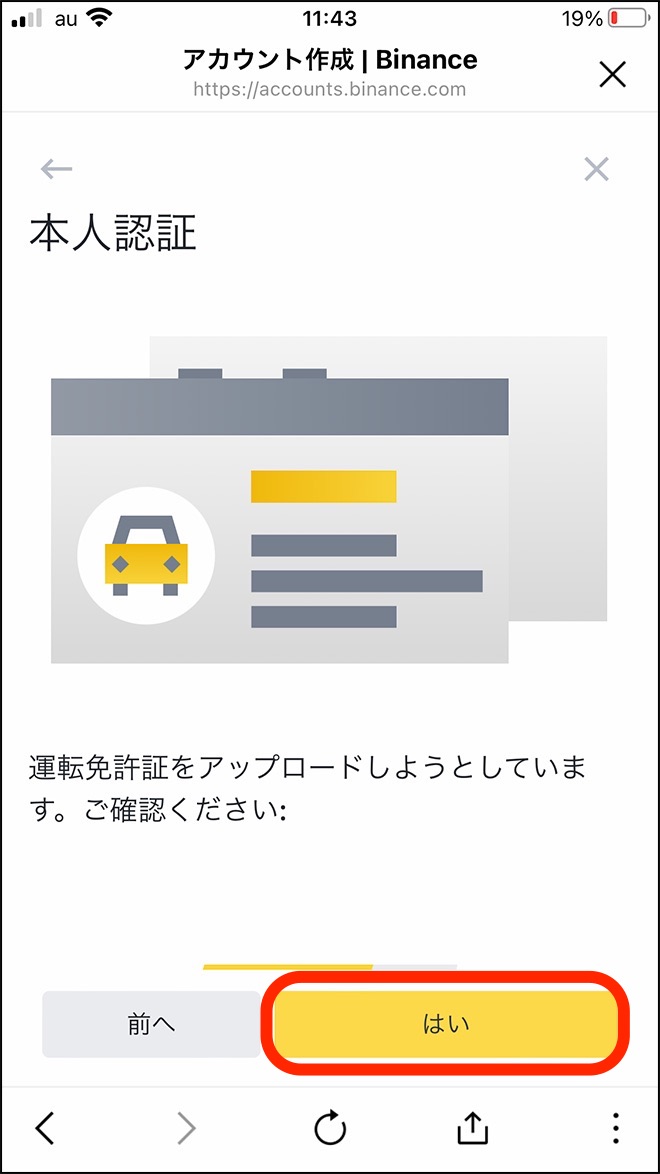
運転免許証などを用意して、写真を撮りアップロードします。
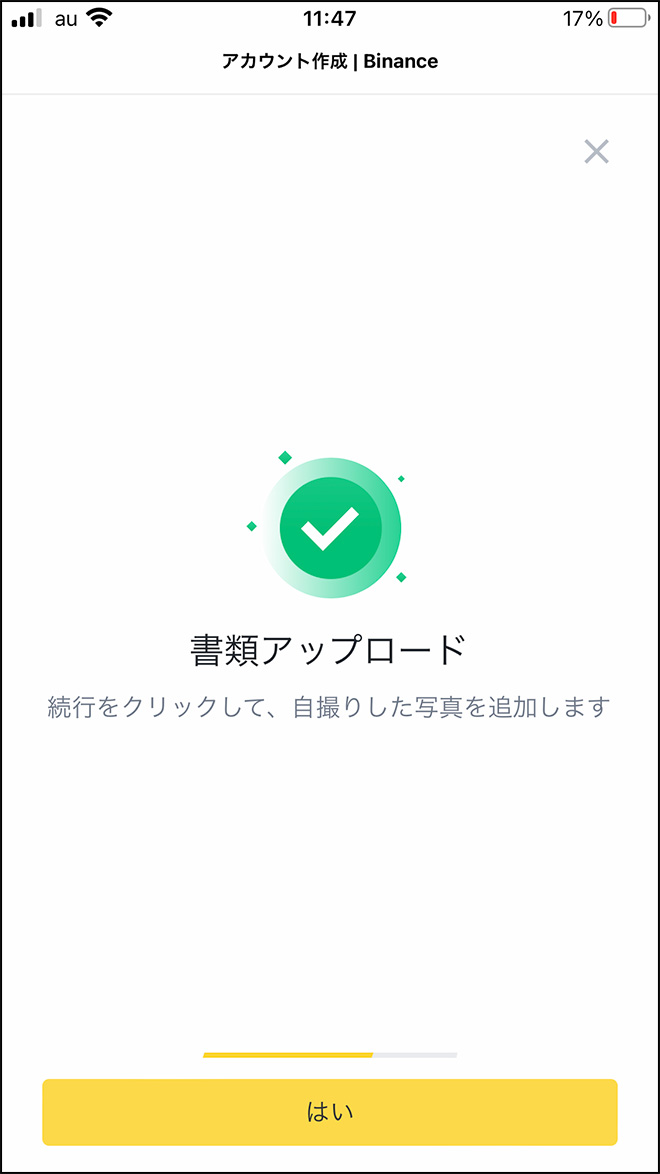
本人認証の書類がアップロードできたら、次は顔の撮影です。
顔写真の撮影
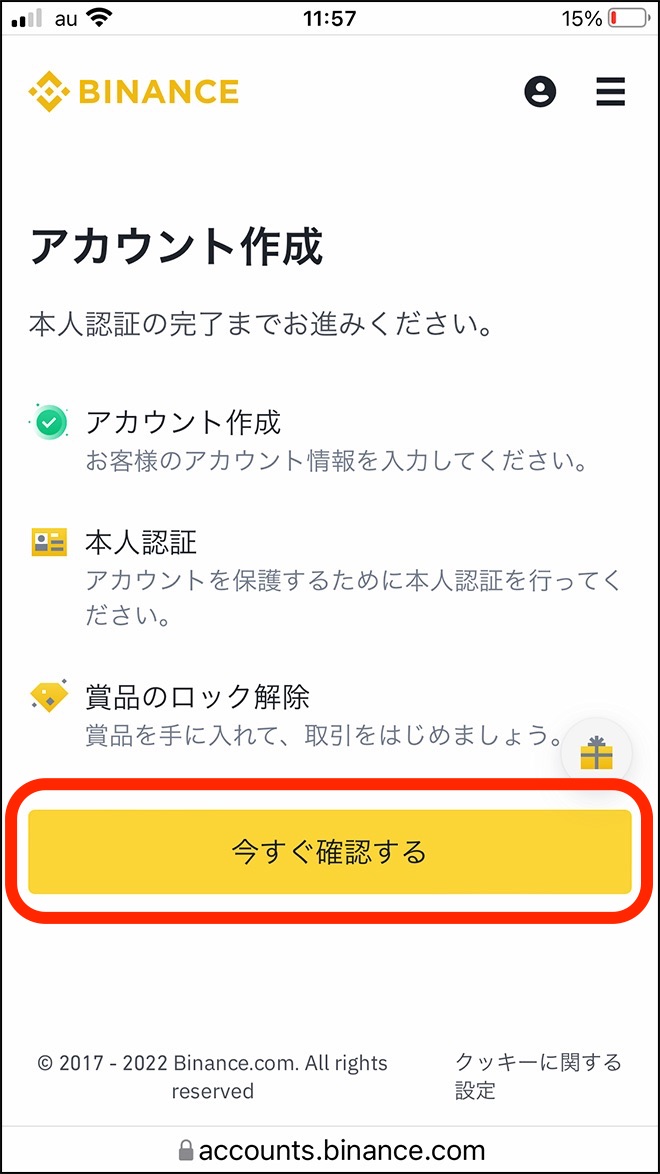
今すぐ確認するをタップします。
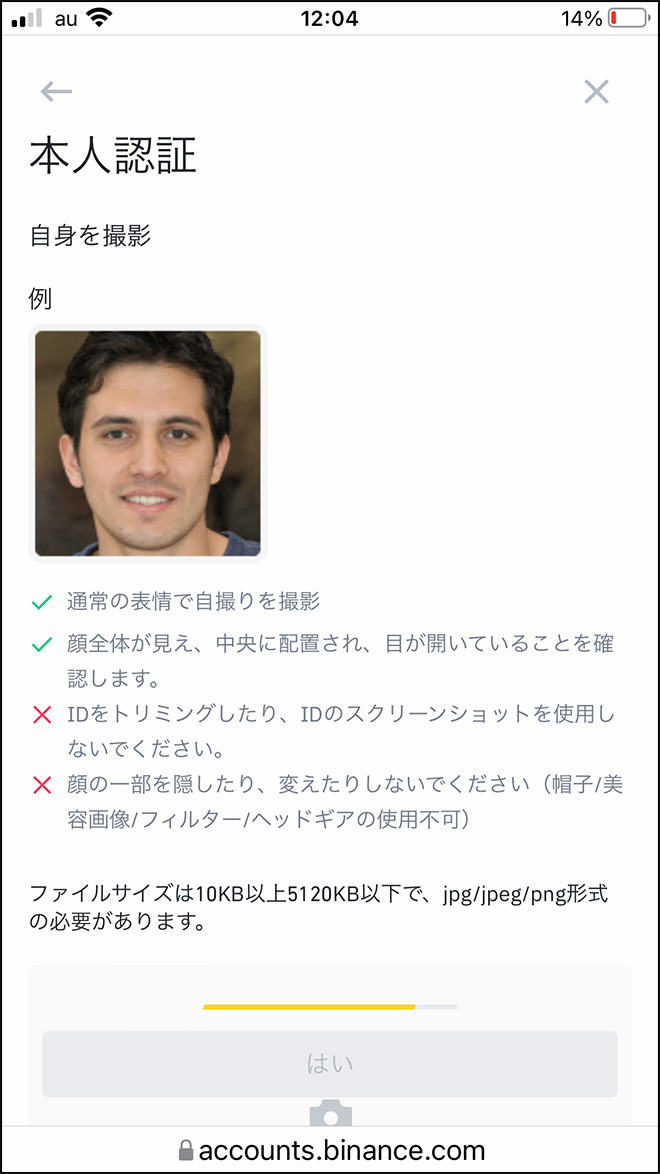
問題発生!
わたしの場合は、顔写真の撮影を試みても、どうしても「はい」のボタンをタップできずに、先に進めませんでした。
解決方法・アプリに切り替え
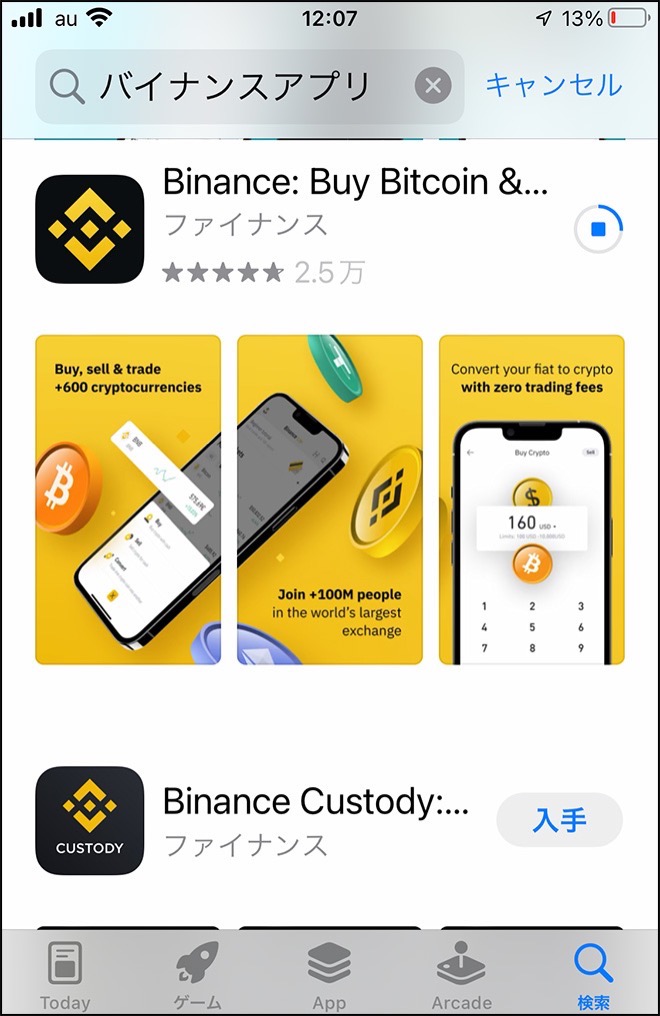
エラーで、顔写真が撮れなかった方は、バイナンス(Binance)のアプリをダウンロードすれば、続けられます。
(バイナンスのアプリはこちら↓)
アプリで認証
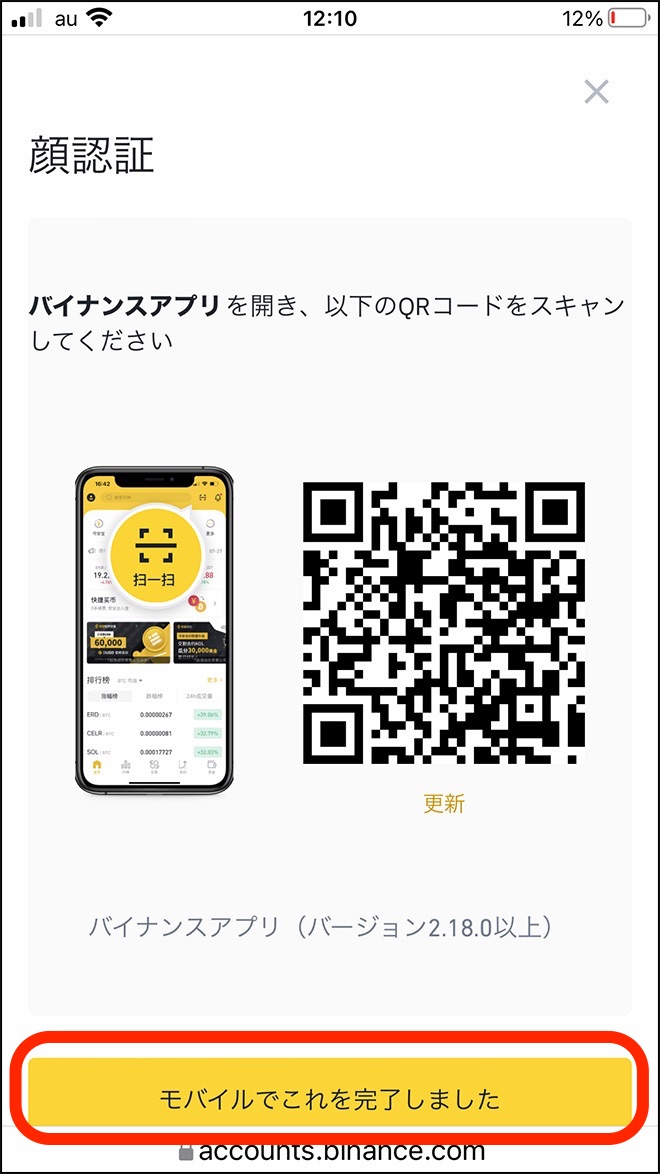
アプリで本人アカウントをタップすれば、顔認証の続きが行えます。
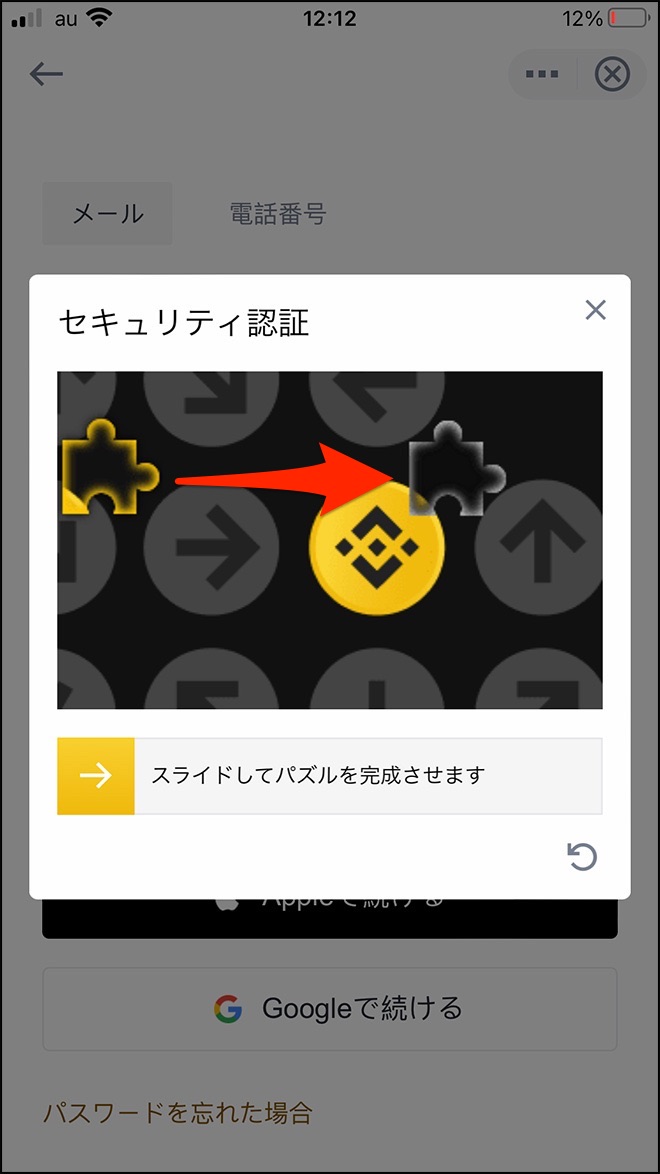
最初にセキュリティ認証で、パズルをスライドさせます。
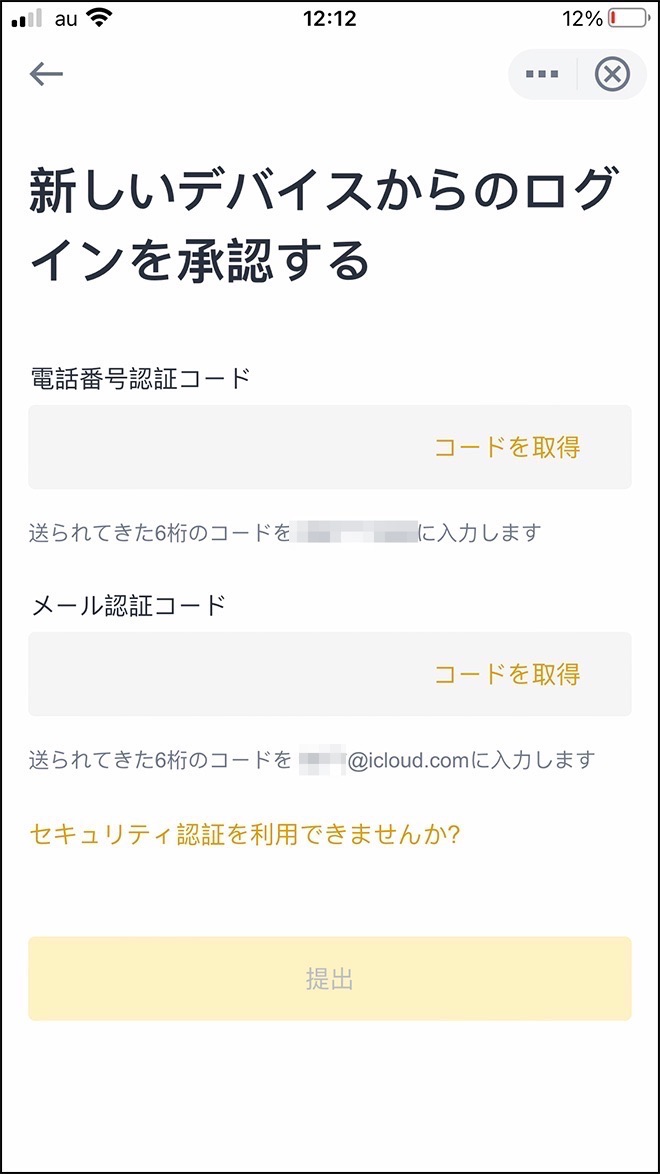
登録した、電話番号と、メールアドレスで認証用のコードを取得して、バイナンス・アプリに再ログインします。
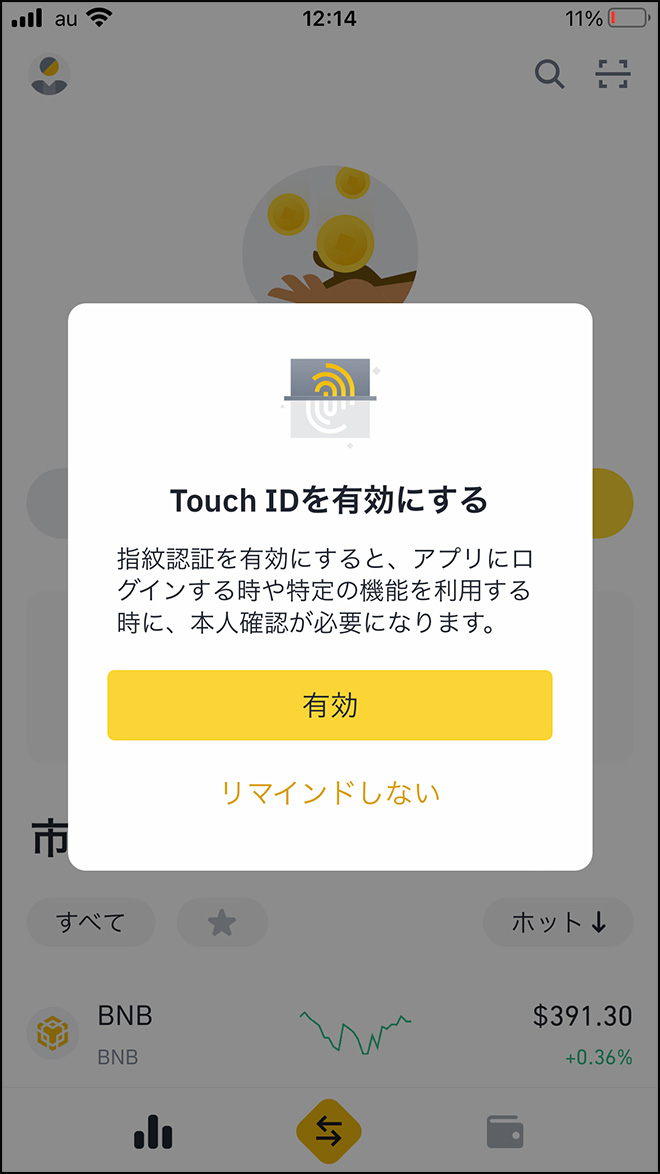
追加のセキュリティとして、Touch IDも有効にできます。
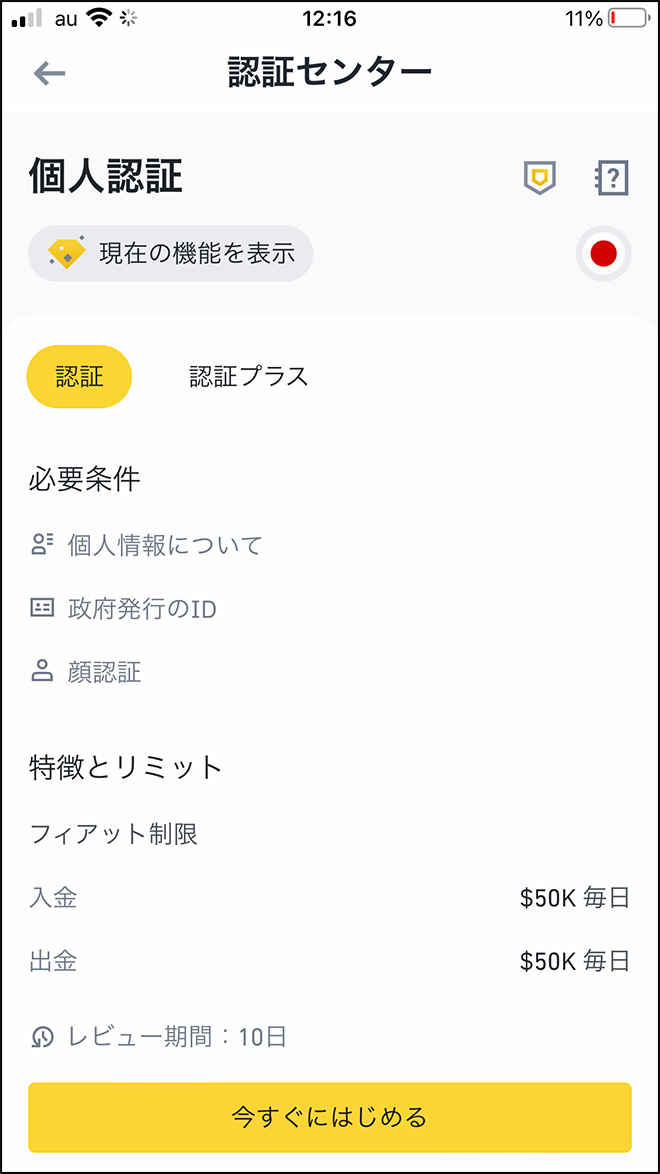
顔認証の続きを行うなら、今すぐにはじめるをタップします。
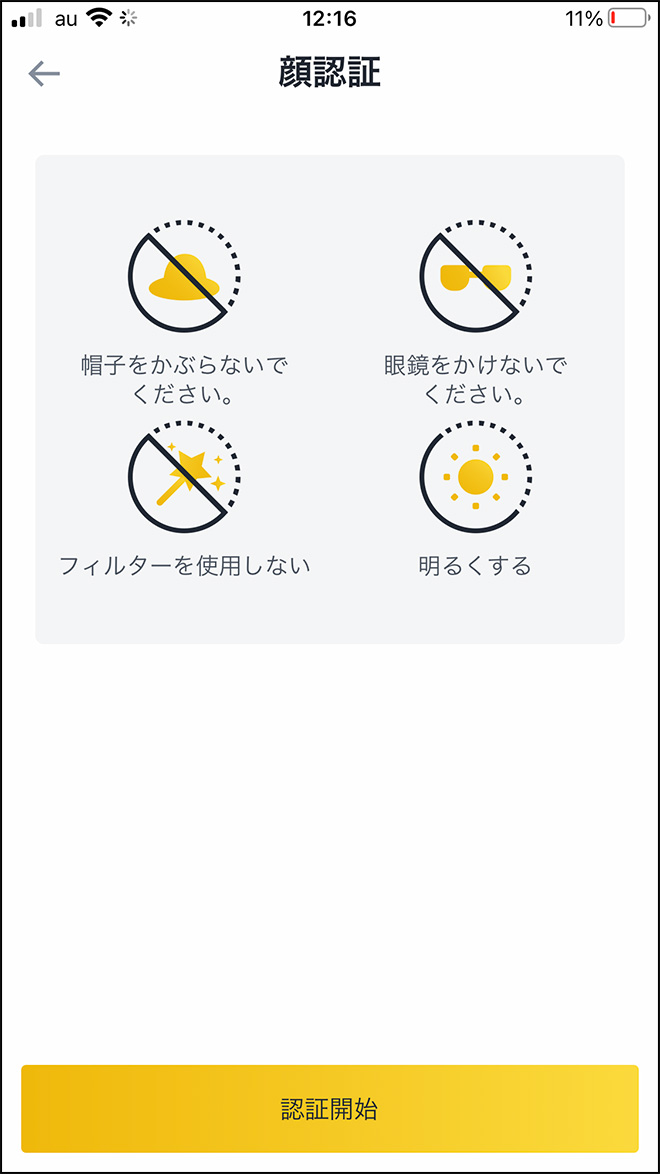
認証の注意事項をチェックしたら、認証開始をタップしましょう。
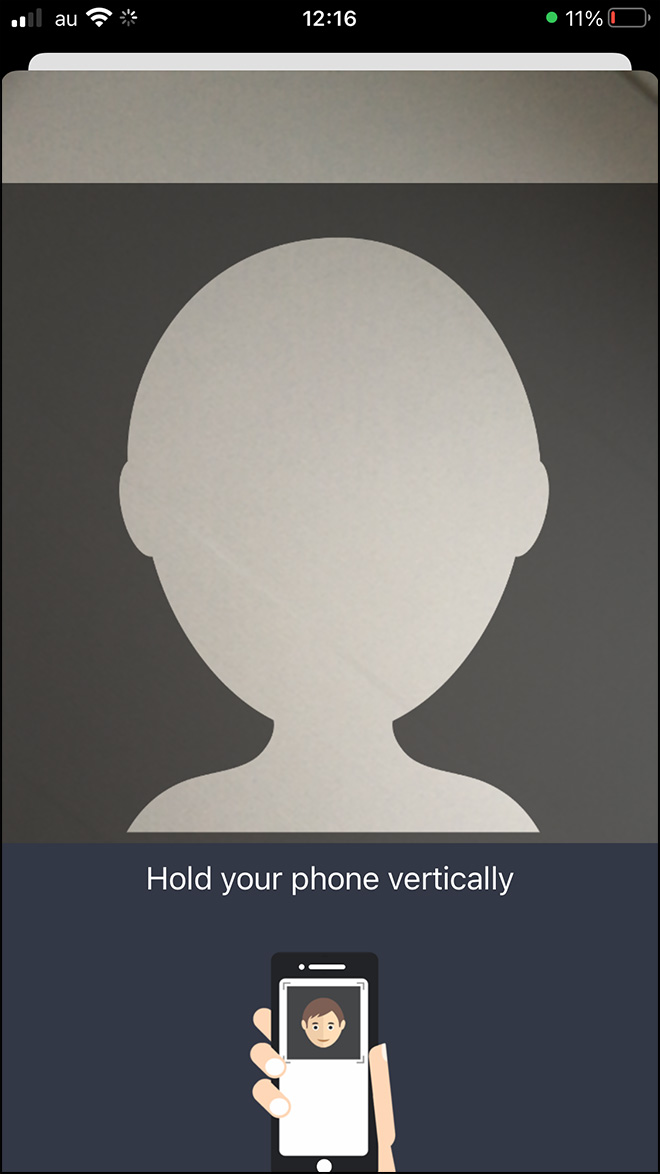
後は、画面の指示に従えばOKです。
\ 取引ユーザー数・世界一! /
バイナンス(Binance)口座開設【2段階認証の登録】
2段階認証の登録
(必要なアプリはこちら↓)

2段階認証の登録は必須ではありませんが、他の仮想通貨取引所だと基本的に登録するようになっています。
万が一、預けた資産が勝手に引き出されないよう、2段階認証を登録することをオススメします。
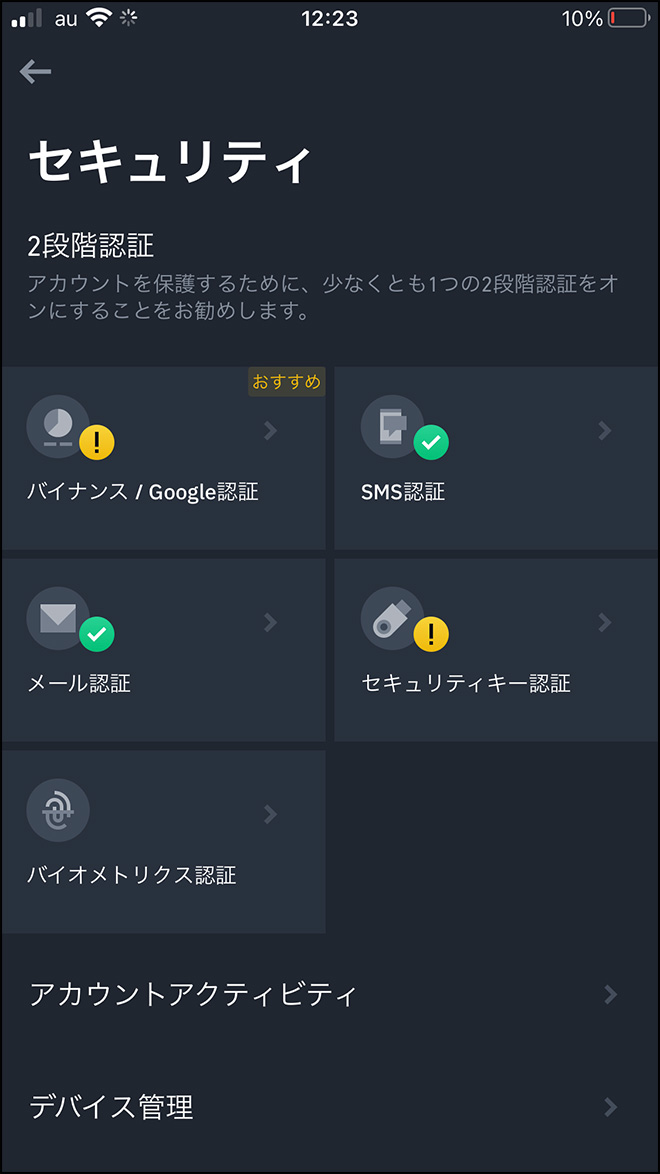
バイナンスのアプリに、2段階認証を追加するには、アカウントに入って、バイナンス/Google認証をタップします。
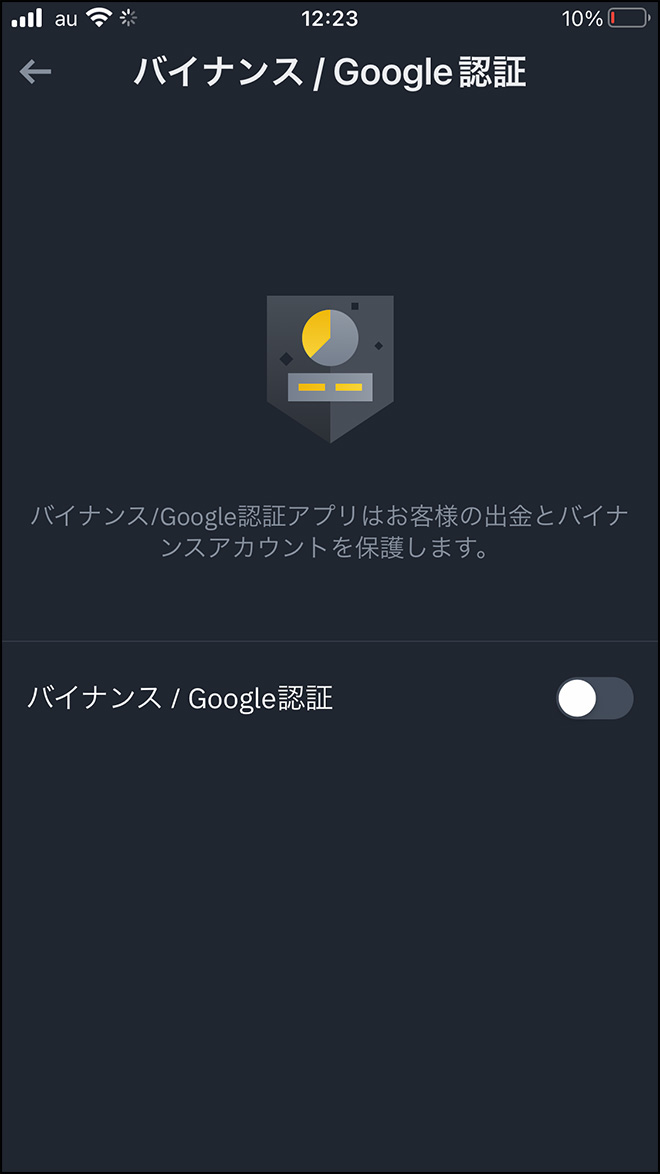
タブを右にスライドして、Google認証をオンにします。
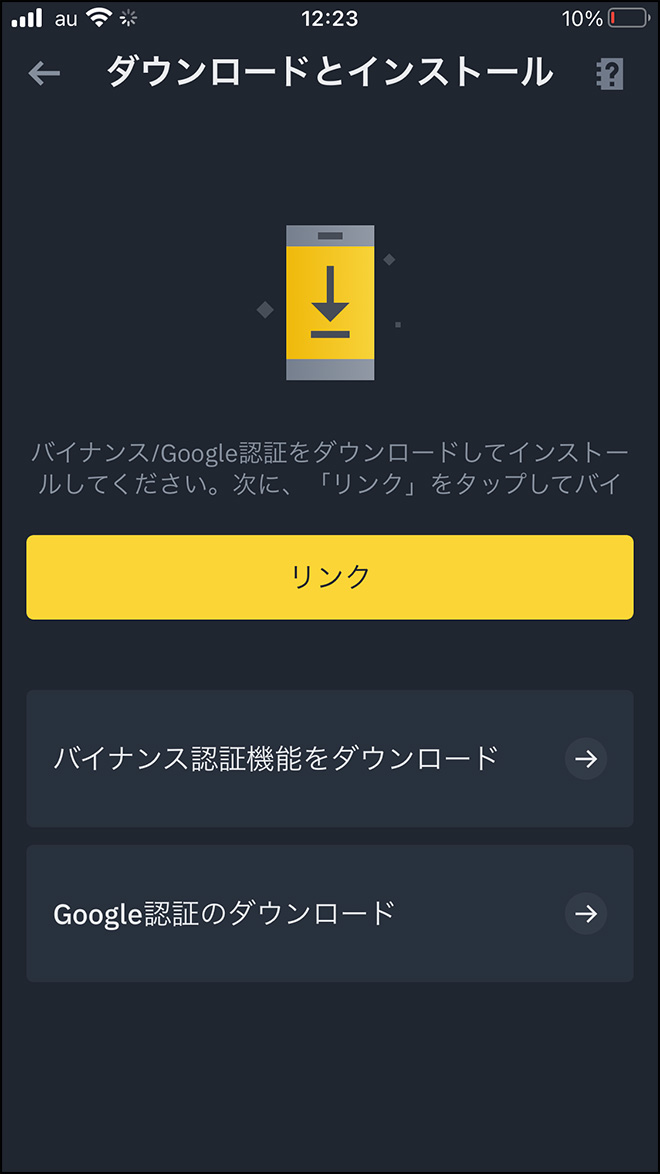
リンクをタップして、アカウント作成用のコードを取得します。
これはバックアップにも使えるコードです。大切に保管しておきましょう。
Google Authenticatorアプリ
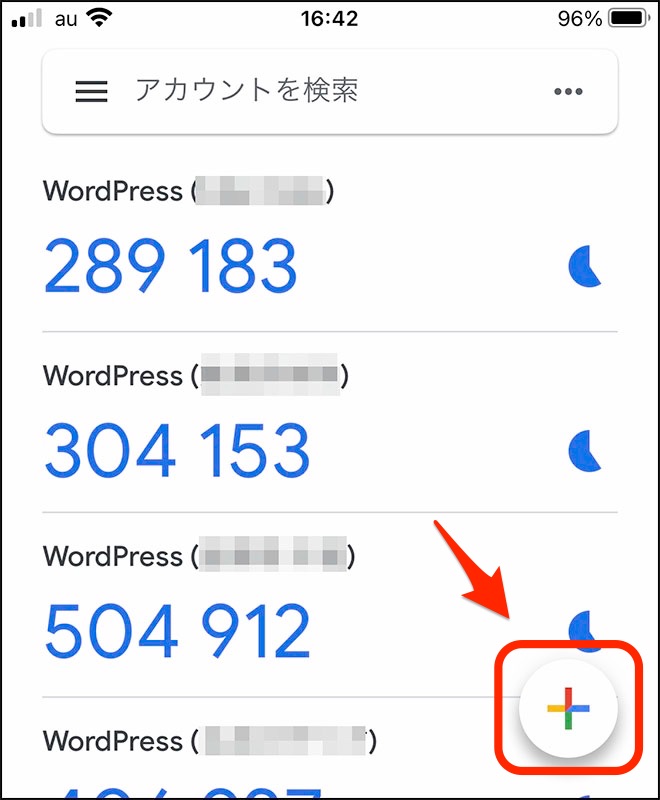
次に、Google Authenticatorアプリを開いて、プラスボタンをタップします。
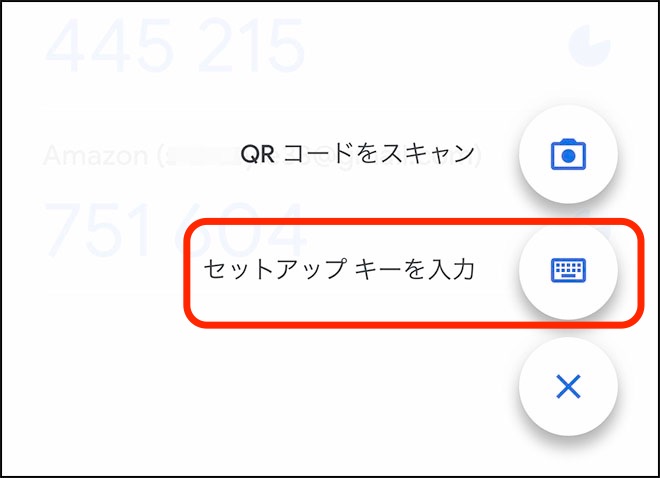
セットアップキーを入力をタップして、先ほど、バイナンスアプリで取得したコードをペーストします。

すると、バイナンス・アプリ専用の2段階認証コードが発行されます。
このコードは60秒ごとに新しく入れ替わります。
コードを長押ししてコピーしてから、バイナンス・アプリに貼り付けたら、2段階認証の設定は完了です。
2段階認証のバックアップ
スマホの故障・買換え時に必要
Google Authenticatorアプリで2段階認証を登録してから、スマホが壊れたり、新しく買換えするときには、認証コードの引き継ぎが必要になります。
認証コードのバックアップ方法を、ご紹介します。
Google Authenticatorアプリ
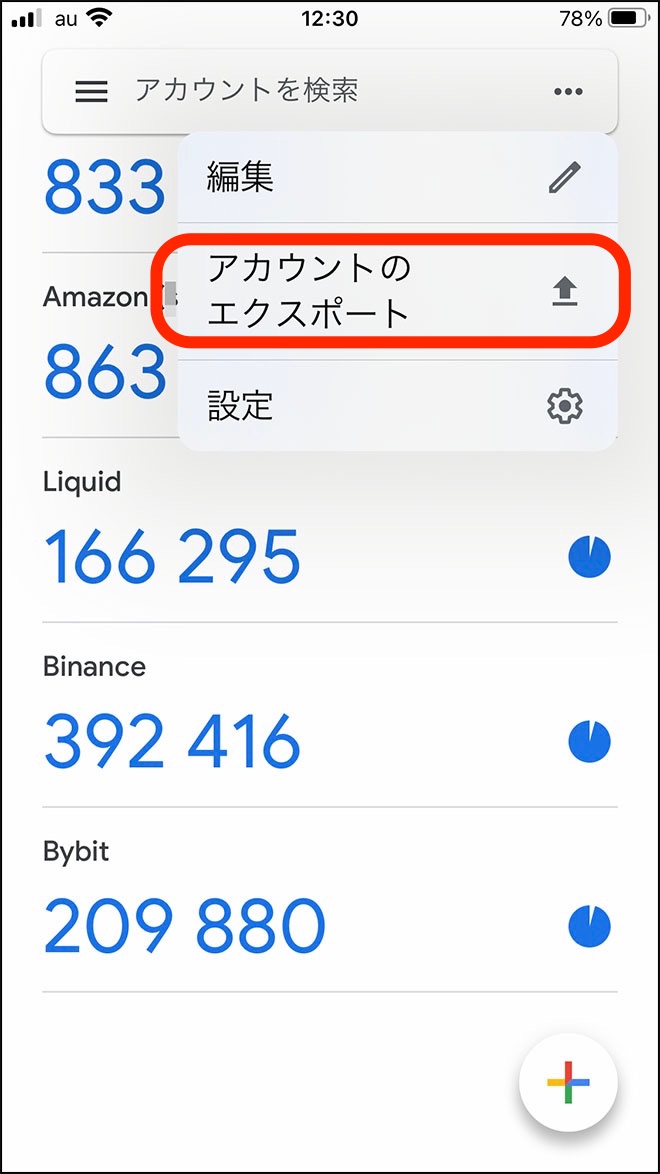
Google Authenticatorアプリに入って、右上の3本線をタップして、アカウントのエクスポートを選択します。
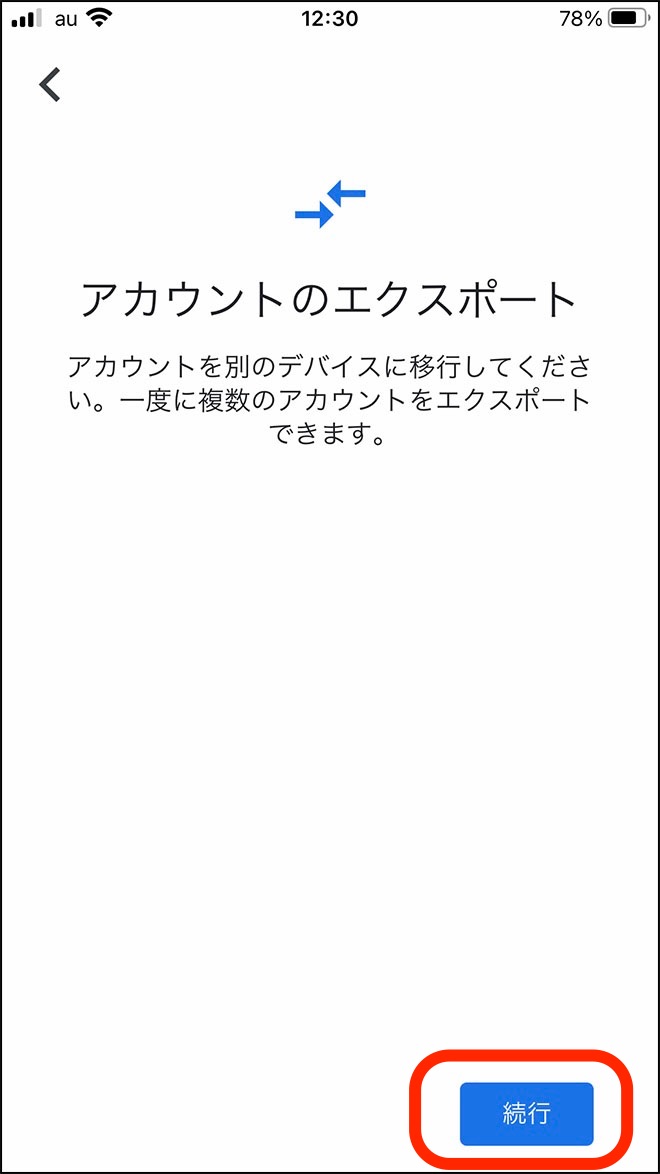
続行をタップします。
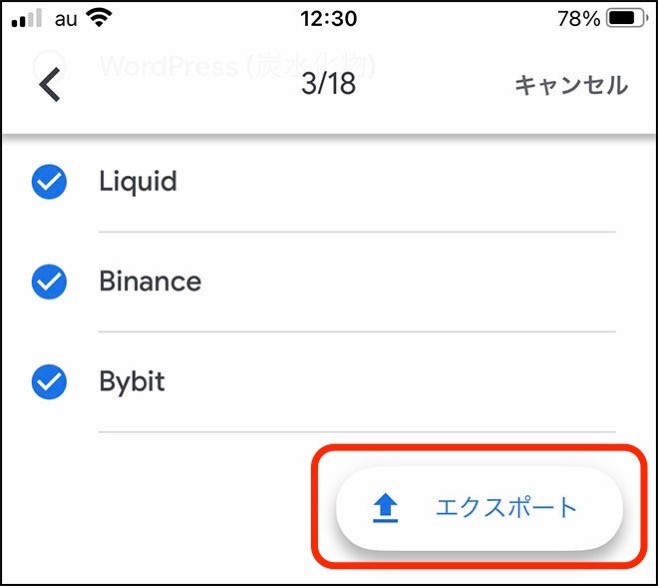
バックアップを作成したい、2段階認証を選択して、エクスポートをタップします。

すると、QRコードが発行されます。
このQRコードをスキャンすれば、新しいスマホにデータを引き続きすることができます。
万が一のために、必ずバックアップをオススメします。
まとめ
バイナンス(Binance)口座開設の手順
- メールアドレスと携帯電話番号の認証
- 身分証明書と顔写真のアップロード
- 2段階認証の登録でセキュリティを高める
今回、わたしは途中でエラーが出てしまいましたが、途中で登録を中止しても、アプリで開けば続きを再開できました。
海外製アプリですし、仕様もよく変わるようなので、ご紹介した画面と多少異なる部分があるかもしれません。
とはいえ、英語部分はスタート最初部分だけで、後は全部日本語で表記されていたので、英語を知らないわたしでも口座開設できました。
以上、バイナンス(Binance)口座開設・登録方法のまとめでした。
\ 取引ユーザー数・世界一! /


